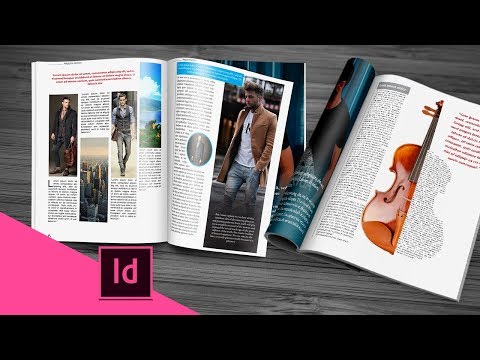
Contente
Um template, ou modelo, é um documento predefinido com toda a formatação necessária para você criar um novo documento. Eles diminuem os passos necessários em um fluxo de trabalho, pois todas as etapas repetidas estão incluídas no próprio modelo. Criar um template no Adobe InDesign é um processo simples. Você irá concebê-lo da mesma forma que cria um documento simples, exceto no momento em que o arquivo for salvo. Aprenda a criar um template básico no InDesign em alguns poucos passos.
Instruções

-
Crie um novo documento. Na janela "New Document" (novo documento), digite as dimensões da página, número de colunas e margens do template. Clique em "OK".
-
Crie as páginas principais do template. Dê um clique duplo em "Master Page A" (página principal A). Adicione outras funcionalidades à página principal.
-
Defina todas as guias, grades ou quadros de espaço reservado. Arraste as guias das réguas. Selecione "View>Grids & Guides>Show Document Grids" (visualizar>grades & guias>exibir documentos de guias). Escolha, agora, a opção "Frame" (moldura) a partir do menu de ferramentas. Faça uma moldura dentro do documento para definir um quadro de espaço reservado
-
Insira os textos e gráficos padrões no template. Selecione "File>Place" (arquivo>local) e navegue até o texto ou imagem. Selecione "OK"e posicione a imagem no local correto. Também é possível adicionar textos no quadro de espaço reservado. Crie uma caixa de texto, e, em seguida, selecione "Type>Fill with Placeholder Text" (Tipo>Preencher com texto de espaço reservado).
-
Adicione quaisquer alterações adicionais de formatação, como caracteres e estilos de parágrafo, camadas e envoltórios, ao documento.
-
Salve o template. Selecione "File>Save As..." (arquivo>salvar como). Acesse a pasta de templates. Selecione "InDesign [versão] template" na caixa suspensa "Format:" (formato:). Clique em "Save" (salvar).